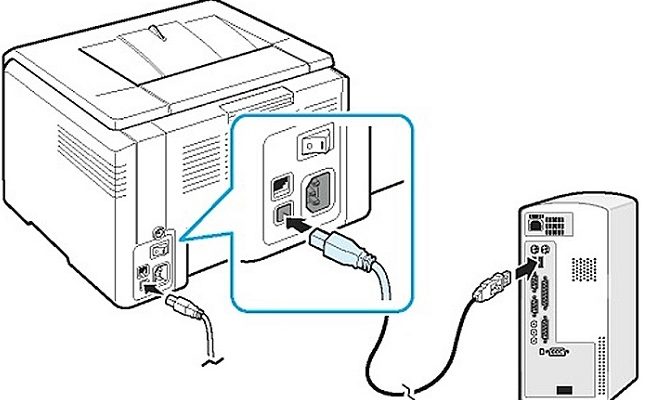- Причины ошибки и их решение
- Одноразовый сбой
- Производится печать поврежденных файлов
- Проблема с модулем DIMM
- Требуется перепрошивка микропрограммы
- Неисправность оптики сканера
- Как избавиться от ошибки 79 Service Error на лазерных принтерах HP?
- Очистите очередь на печать
- Осмотрите контакты силового кабеля
- Подключитесь к принтеру проводным способом
- Обновите ПО
- Проверьте модуль памяти DIMM
- Диагностика лампы сканера
- CP2025 Ошибка 79 — Почему это происходит?
- Поврежденное задание печати
- Внутренняя ошибка прошивки
- Как исправить ошибку 79 за 4 шага
- Если у вас все еще есть проблемы
- Исправьте ошибку 79 на принтерах с этими решениями
- Ошибка 79 выключить, затем включить
- Переустановите DIMM
- Переустановите драйверы
- Обратитесь в службу поддержки HP
Причины ошибки и их решение
HP M1132 также часто имеет коды ошибок e8, e3, e2. У нас также есть инструкции по устранению предупреждения «Ошибка памяти расходных материалов HP».
Одноразовый сбой
- Отключите принтер от источника питания на несколько минут, затем снова включите его и подождите, пока он полностью загрузится.
- Если подключение осуществляется через фильтр или источник бесперебойного питания, подключите принтер напрямую к розетке.
- Отсоедините все провода, кроме кабеля питания, от устройства. Выключите его и снова включите.
Производится печать поврежденных файлов
- Попробуйте очистить список текущих заданий печати. Если способ по умолчанию сделать это не выйти, используйте несколько альтернатив.
- Попробуйте распечатать простой текстовый документ из Блокнота или программы Word из пакета Office.
- Теперь снова отправьте проблемный документ на печать.
Проблема с модулем DIMM
Если к принтеру был подключен модуль DIMM, убедитесь, что он действительно совместим с вашим устройством. Удалите его и попробуйте печатать без модуля. Так станет ясно, вызывает ли это «устройство» проблемы.
Требуется перепрошивка микропрограммы
- Используйте панель управления принтера для печати страницы конфигурации. На нем вы найдете информацию о версии установленной прошивки.
- Перейдите на веб-сайт HP и найдите последнюю доступную для загрузки прошивку в разделе загрузок.
- Сравните номера версий и при необходимости загрузите и обновите их.
Неисправность оптики сканера
Ошибка 79 может возникнуть из-за поломки сканера, а точнее его оптики. Если принтер используется в течение длительного времени в плохо проветриваемом помещении или офисе или его нечасто убирают, возможно, лампа сканера загрязнилась пылью. Нередки случаи, когда оптика со временем выходит из строя.
А также проверьте в настройках, чтобы включение экономичного режима стояло на минимальном значении. Это продлит срок службы устройства. Дело в том, что в начале работы устройство пытается нагреть лампу до нужной температуры, но по ряду причин это не получается. Затем предпринимается несколько попыток сделать это.
Как избавиться от ошибки 79 Service Error на лазерных принтерах HP?
Ошибка 79 Service Error вызывает много вопросов у пользователей из-за того, что в ней не указана конкретная причина ошибки на принтерах HP. Это может быть как банальное устаревание драйверов, так и поломка лампы сканера. Без пошаговой диагностики невозможно разобраться в проблеме.
Далее познакомимся с универсальным алгоритмом действий, который поможет избавиться от ошибки 79 Service Error. Если в какой-то момент проблема не решена, переходите к следующему шагу.
Для начала найдите модель своего принтера на веб-сайте поддержки производителя и загрузите последнюю версию микропрограммы и драйверов.
Очистите очередь на печать
Возможно, сообщение 79 Service Error не доставит вам особых неудобств. Довольно часто она появляется из-за ошибки чтения в документах, отправленных на печать. Наиболее проблематичными форматами являются pdf и графика высокого разрешения.
Отмените все операции с принтером. Создайте простой файл в текстовом редакторе и попробуйте его распечатать. Если устройство продолжает работать, дальнейших манипуляций не требуется.
В качестве исключения вам следует обновить прошивку и драйверы.
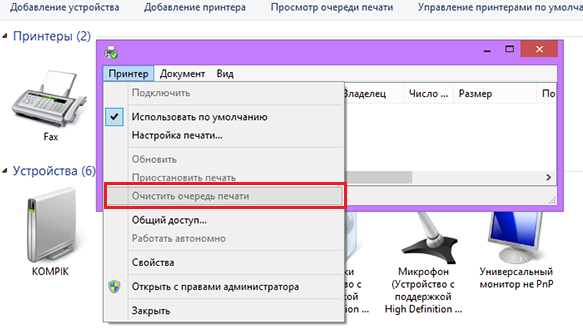
Осмотрите контакты силового кабеля
Между розеткой и принтером не должно быть сетевых фильтров и удлинителей, а контакты на кабеле питания должны быть хорошо очищены от окисления.
Это настоящая проблема для устройств, привыкших работать в холодных помещениях с относительно высокой влажностью: складах, подсобных помещениях, производственных ангарах и так далее.

Подключитесь к принтеру проводным способом
Отключить беспроводную связь. Установите прямое соединение между принтером и компьютером с помощью кабеля. Также не стоит использовать разные роутеры и сплиттеры.
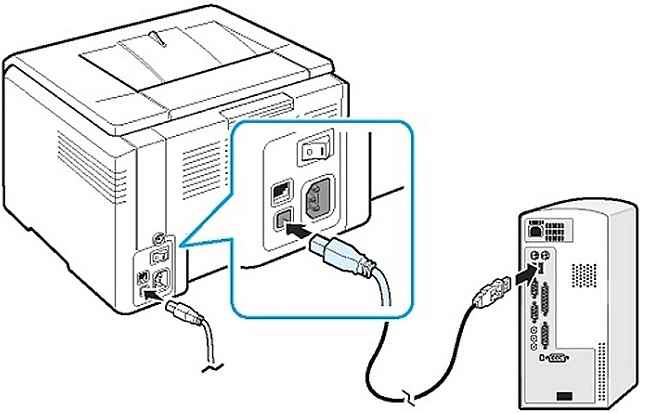
Обновите ПО
Загрузите драйверы и прошивку, если вы еще этого не сделали. Обновите программное обеспечение в соответствии с рекомендациями HP. Начните печать после серии перезапусков принтера.
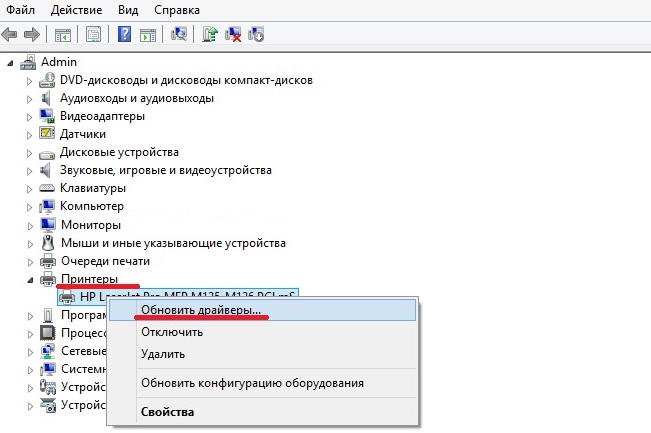
Проверьте модуль памяти DIMM
Лазерные принтеры HP используют модули DIMM для увеличения объема памяти. Если вы не обновили свой принтер, продолжайте.
Все остальные должны отключить модуль, перезапустить принтер и начать печать.
решение 79 Service Error таким образом указывает на то, что используемая вами версия DIMM несовместима с вашей машиной.

Читайте также: Тонер Imex оптом от поставщика
Диагностика лампы сканера
Здесь мы уже перешли к настоящей поломке, из-за которой перестал работать принтер.
Ошибка 79 Service Error может быть вызвана плохой лампой сканера. В одних случаях будет достаточно очистить деталь от пыли, в других ее придется заменить.
В домашних условиях лучше не проводить никакой диагностики, особенно если гарантийный срок обслуживания устройства еще не истек. Неопытные руки могут нанести еще более серьезный ущерб, а также аннулировать официальную гарантию производителя.
CP2025 Ошибка 79 — Почему это происходит?
Во-первых, почему это происходит? «Ошибка 79» обычно возникает, когда вы выполняете важное задание на печать, и обычно означает, что вы не можете продолжить выполнение задачи, но есть несколько простых причин этой досадной проблемы. Вот почему это происходит:
- Ошибка обычно вызвана поврежденным заданием на печать, указанным на сетевом принтере.
- Это также может быть вызвано устаревшей прошивкой.
Поврежденное задание печати
Хотите верьте, хотите нет, но некоторые браузеры могут вызывать проблемы с определенными принтерами при печати чего-либо с веб-сайта. Скорее всего, вы обнаружите, что печатаете из онлайн-документа или веб-страницы и, как правило, из Internet Explorer, когда сталкиваетесь с ошибкой 79. Это вызвано зависанием принтера после попытки печати из кодировки веб-страницы.
Внутренняя ошибка прошивки
Этот конкретный код ошибки на самом деле относится к внутренней ошибке микропрограммы, которая, в свою очередь, затрудняет правильную связь очереди печати с принтером, чтобы принтер мог выполнить задачу.
Как исправить ошибку 79 за 4 шага
Прежде всего, сделайте глубокий вдох, отойдите от принтера на несколько минут и позвольте своему разуму успокоиться. Выполнив эти простые действия, вы сможете сразу же снова начать печать:
- Выключите/отсоедините лазерный принтер HP
- Найдите очередь печати на любом подключенном ПК и отмените все задания, ожидающие печати
- Включите принтер снова
- Попробуйте распечатать документы еще раз, но используйте браузер, отличный от того, который вы использовали изначально.
Если у вас все еще есть проблемы
Возможно, вам потребуется обновить микропрограмму принтера, чтобы спулер и принтер снова могли обмениваться данными.
- Выполните первые 3 шага выше.
- Перейдите к настройкам в меню принтера и найдите параметр обновления.
- Скачайте и установите прошивку.
- Перезапустите принтер, выключив его на 5 минут, а затем снова включив.
Исправьте ошибку 79 на принтерах с этими решениями
- Ошибка 79 выключи потом включи
- Переустановите модуль DIMM
- Переустановите драйверы
- Обратитесь в службу поддержки HP
Ошибка 79 выключить, затем включить
Если ваш принтер HP отображает этот тип ошибки 79, вероятно, произошла внутренняя ошибка микропрограммы.
Вот шаги, чтобы исправить это:
- Выключите принтер
- Подождите не менее 30 секунд или около того
- Включите питание
- Подождите, пока принтер инициализируется
Примечание. Если вы используете сетевой фильтр, сначала снимите его, а затем подключите принтер непосредственно к сетевой розетке, прежде чем снова включать питание.
Если на экране принтера появляется сообщение об ошибке 79, выполните следующие действия:
- Отсоедините все сетевые или USB-кабели и выключите питание. Если принтер возвращается в состояние готовности, проверьте версию микропрограммы, а затем обновите микропрограмму, если доступна более новая версия.
Чтобы проверить версию микропрограммы принтера, распечатайте отчет о конфигурации с панели управления принтера или посетите сайт поддержки HP, чтобы проверить наличие последней доступной версии микропрограммы.
Если проблема 79 снова возникает на вашем принтере, попытайтесь изолировать ее от всего, что может быть в вашей среде. Удалите все задания на печать с компьютера или других компьютеров, подключенных к принтеру, а затем запустите тестовое задание на печать.
Переустановите DIMM
Если вы только что установили модуль DIMM в свой принтер HP, вот что вам нужно сделать, чтобы устранить ошибку 79:
- Первое, что вам нужно сделать, это выключить принтер
- Затем извлеките модуль DIMM
- Переустановите модуль DIMM, чтобы убедиться, что он правильно установлен в принтер.
- Включите принтер HP
Если проблема с ошибкой 79 не устранена, выполните следующие действия:
- Удалите все установленные DIMM
- Повторно протестируйте принтер HP
- Если с заданием на печать все в порядке, установите модуль DIMM, поддерживаемый принтером.
Переустановите драйверы
Другой жизнеспособный шаг — полностью удалить блок принтера с компьютера и переустановить его. Этот подход требует, чтобы вы удалили как драйверы, так и связанное с ними программное обеспечение HP, и это не должно быть сложно. Вот что вам нужно сделать:
- Введите Control в поле поиска Windows и откройте панель управления.
- Выберите «Удалить программу» и удалите все программное обеспечение, связанное с принтером HP.
- Щелкните правой кнопкой мыши «Пуск» и откройте «Диспетчер устройств.
- Во время очереди печати извлеките устройство HP, удалив его.
- Перезагрузите компьютер и дождитесь автоматической установки драйвера.
- Переустановите программное обеспечение, связанное с HP, и, надеюсь, этого должно быть достаточно, чтобы решить проблему.
Обратитесь в службу поддержки HP
Если сообщение об ошибке 79 не исчезает, обратитесь в службу поддержки клиентов HP с подробностями вашей проблемы, и они будут рады помочь вам.
Примечание редактора. Этот пост был первоначально опубликован в октябре 2017 года и с тех пор был полностью пересмотрен и обновлен для обеспечения свежести, точности и полноты.